Cum se utilizează o tabelă Pivot Excel pentru analiza datelor
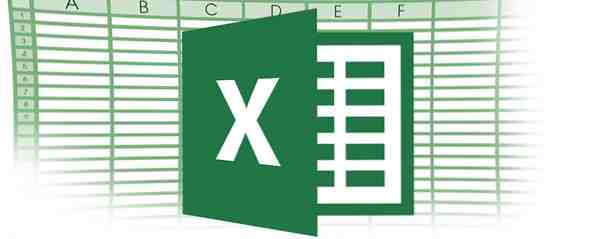
Masa pivot este unul dintre cele mai puternice instrumente din repertoriul Excel 2013 5 Competențe Microsoft Word & Excel trebuie să aveți succes la Office 5 Microsoft Word & Excel Abilități pe care trebuie să le reușiți la birou "Obțineți acest raport pentru mine , CÂT MAI CURÂND POSIBIL!" Un set de bază de trucuri Microsoft Excel și Word poate face această sarcină mai puțin stresantă și vă va ajuta să faceți un raport elegant în cel mai scurt timp. Citeste mai mult . Acesta este folosit frecvent pentru analiza datelor mari.
Puteți utiliza pivotul ca un instrument interactiv de sinteză a datelor pentru a condensa automat seturile de date mari într-o tabelă separată și concisă. Puteți să o utilizați pentru a crea un rezumat informativ al unui set mare de date sau pentru a face comparații regionale între vânzările de mărci.
Tabelele pivot nu trebuie să fie intimidante - departe de acestea - și suntem aici pentru a vă ajuta să deblocați unul dintre sculele electrice reale ascunse din Excel.
Pentru a demonstra puterea tabelelor pivot, vom folosi setul de date guvernul britanic 2013 de debarcări ale flotelor din Marea Britanie de către dreptunghi al ICES care pot fi descărcate prin pagina legată [Nu mai este disponibilă], dacă doriți să jucați acasă.
Rezuma Toate Datele dvs. - Vs. Seturi de date mari
Cum vă organizați și grupați datele dvs. pot face diferențe vitale în descoperirea tendințelor Ce este tendința? Aflați cu aceste site-uri de date în timp real Ce este tendința? Aflați cu aceste site-uri de date în timp real Este uimitor cât de repede se pot răspândi informațiile de la o persoană la alta, mulțumită internetului și a mass-mediei sociale. Este posibil să ținem pasul? Răspunsul scurt este da - cu o captură. Citeste mai mult . Într-o mică eșantion, ca în exemplul nostru de mai jos, este ușor să observăm tendințele:
- Directorii sunt plătiți mai mult
- Directorii creativi au cel mai mic salariu mediu
- Post-gradiile câștigă, în medie, 9000 de lire sterline mai mult decât persoanele cu studii superioare

Scalingul la un set de date guvernamental necesită o abordare diferită. Ceea ce pare a fi o listă colosală de date brute, neconsolidate poate de fapt să dețină cheia succesului sau eșecului în afaceri. Tabelele pivot sunt potrivite pentru seturi de date mai mari și pentru a lucra cu adevărat bine, trebuie să atingă câteva criterii de bază:
- Informații numerice: Subtotalele dvs. necesită aceste date.
- dubluri: Cel puțin o coloană cu intervale de date duplicat. Intervalele de date duplicate ne permit să filtrați și să analizăm mai eficient informațiile noastre, furnizând intervale numerice de date pentru sursele duplicate.
Importați date brute într-o tabelă pivot
Din fericire pentru noi, Excel 2013 conține cel mai actualizat instrument pivot, oferind acum chiar și piese de pivot sugerate în întregul spectru al setului de date disponibil. Cu toate acestea, în cazul în care presetările nu se încadrează în factura, puteți oricând să selectați manual expertul pentru tabelul de pivot pentru a vă derula:

Dacă faceți clic pe "Pivot Table", ar trebui să vă aduceți în acest meniu:

Urmați setările existente pentru moment, deși puteți vedea că există opțiuni pentru conectarea unei surse de date externe (adică MS Access) sau plasați pivotul în cadrul foii de lucru existente. Pentru cea de-a doua optiune, asigurati-va ca ati verificat ca noul dvs. tabel pivot nu va observa sau va rupe datele existente (desi puteti intotdeauna sa apasati CTRL + Z Oops, l-am facut din nou: 7 Comenzi rapide de la tastatura Utilizatorii continua sa apara de greseala Oops, Din nou: 7 comenzi rapide de la tastatură Utilizatorii continuă să lovească de greșeală Se întâmplă chiar celor mai experimentați utilizatori: comenzile rapide de la tastatură. Indiferent de cât de des folosiți computerul, lucruri ciudate pot începe să se întâmple atunci când mergeți prea repede, pe ... Citiți mai mult dacă ceva teribil se întâmplă!).
Deci, dând clic pe OK, trebuie să vă prezentați o foaie de lucru complet nouă pentru ca marca dvs. să pătrundă într-un nou pivot. Încântați încă? Ar trebui să fiți: aici se întâmplă magia datelor!

Dacă sunteți încă cu mine și sper că sunteți cu adevărat, pagina dvs. ar trebui să arate așa cum este prezentat în captura de ecran de mai sus sau ceva foarte asemănător dacă alegeți o altă foaie de lucru. Excel a sortit foarte bine câmpurile Pivot Table astfel încât să putem lucra în două moduri:
- Tragere și plasare: Campurile din tabelul de pivot afișat în partea dreaptă pot fi trase în cele 4 zone de mai jos (Filtre, Coloane, Rânduri și Valori). Puteți selecta anumite elemente de date pe care doriți să le încrucișați față de orice număr de diferențiale.
- Adăugați la raport: Dând clic pe câmpurile individuale de seturi de date, acestea vor fi adăugate direct în tabelul cu rapoarte de așteptare (PivotTable2 din captura de ecran de mai sus). Această metodă poate fi utilizată pentru a construi, analiza, colecta și modifica rapid datele disponibile.
În timp ce ambele metode oferă rezultate similare, Adăugați la raport vă permite să selectați pur și simplu câmpul de date preferat și să vă mirați minunat pe măsură ce tabelul dvs. de rapoarte este transformat. Ca bonus, de fiecare dată când facem clic pe un câmp de date nou, acesta este adăugat automat în zona pe care Excel o consideră corectă, în timp ce ne reamintește că nu putem adăuga un câmp de date cu mai mult de 16384 elemente în zona coloanei. Mulțumesc, Excel, mereu căutând afacerea, nu-i așa??
Alegeți și comparați câmpurile de date
Acum, faceți clic pe Natura navei, numele speciei, greutatea debarcată (tone) și Valoare (£). Subtotalele de date ar trebui să pară acum:

În timp ce câmpurile de tabelă pivot trebuie să se potrivească cu următoarele:

Acum ne putem uita rapid la câmpurile de date pivot customizate și vom analiza datele disponibile pentru a stabili orice tendințe. Ca urmare a acțiunilor noastre, știm acum că Anglia pescuiește cei mai Bass din Marea Britanie, deși peștele în sine merită mai mult în Țara Galilor. Insight câștigat!
Filtrarea datelor dvs.
Simțiți-vă liber la acest moment să vă jucați cu diferitele domenii, să aflați ce varietăți de date generează o corelație concisă, care domenii de date au nevoie de tweaking pentru a le dezvălui secretele și pentru a înțelege acțiunile valorii setărilor de filtrare:
- Treceți cu mouse-ul peste câmpul de date dorit, notați vârful săgeții negre mici din partea dreaptă a textului
- Selectarea capului de săgeată neagră relevă un meniu drop-down "Filtru" - extrem de util pentru izolarea datelor într-un singur câmp sau comparații între intervale de date similare pe mai multe surse de date.
- Selectează Natura navei meniul de filtrare.
- În mod prestabilit, toate intervalele de date sunt selectate. Deselectați toate (prin lovire selectează tot), urmată de reselectare Anglia și Scoţia. Acest lucru izolează datele pentru aceste țări, completând tabelul nostru pivot cu date concise și comparative pe care suntem capabili să le analizăm pentru tendințele potențiale.

Modificarea filtrelor fiecărui câmp disponibil va modifica aproape întotdeauna în mod direct datele prezentate în tabelul de pivot și este o metodă sigură de declanșare a potențialului adevărat al datelor Dvs. Viziune Studii de Cercetare Web Utilizând date Web profunde și interogări Excel Web Do Visionary Web Research Studii care utilizează date Web profunde și interogări Web Excel Ce ați spune dacă v-aș spune că aveți instrumentele la dispoziția dvs. pentru a efectua cercetări inovatoare, distrugătoare de Pământ? Ei bine, voi, și vă voi arăta cum. Citeste mai mult .
Mărimea contează
Pentru acest exemplu, am folosit o mică parte dintr-un set de date relativ mare. Tabelele pivot funcționează cel mai bine atunci când au mai multe mii de înregistrări individuale, câmpuri multiple de date și o serie de cifre numerice duplicate. Aceasta nu înseamnă că relevanța lor este strâns asociată cu seturi de date mari, dar atunci când se ocupă de o cantitate masivă de date brute, nimic nu poate bate pivotul în ușurința utilizării, filtrarea datelor sau facilitățile sale sumare concise.
Are acest "Cum să" te-a ajutat sau am pierdut ceva? Am dori să auzim mai jos experiențele dvs. de pivot!
Explorați mai multe despre: Microsoft Excel.


